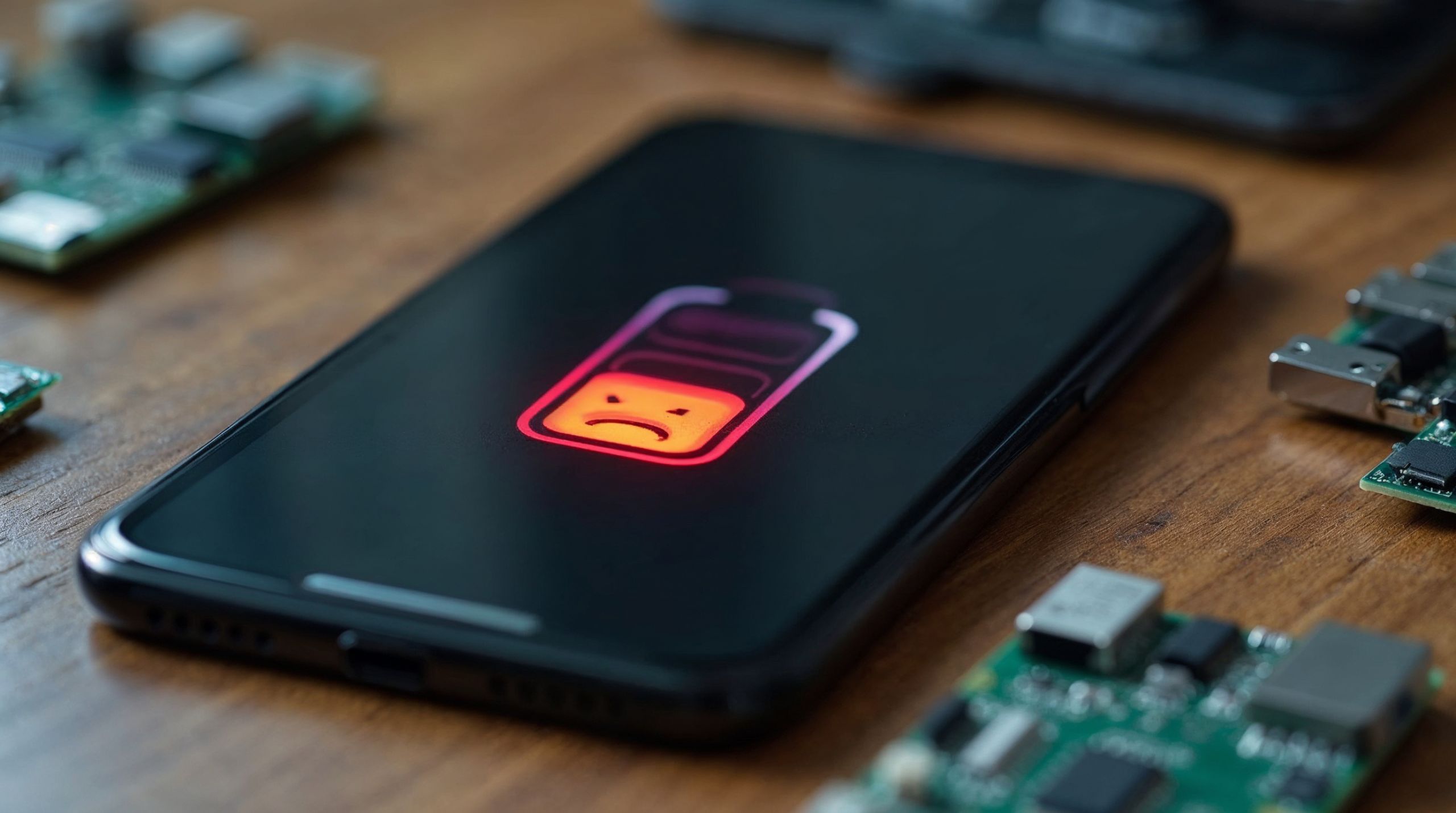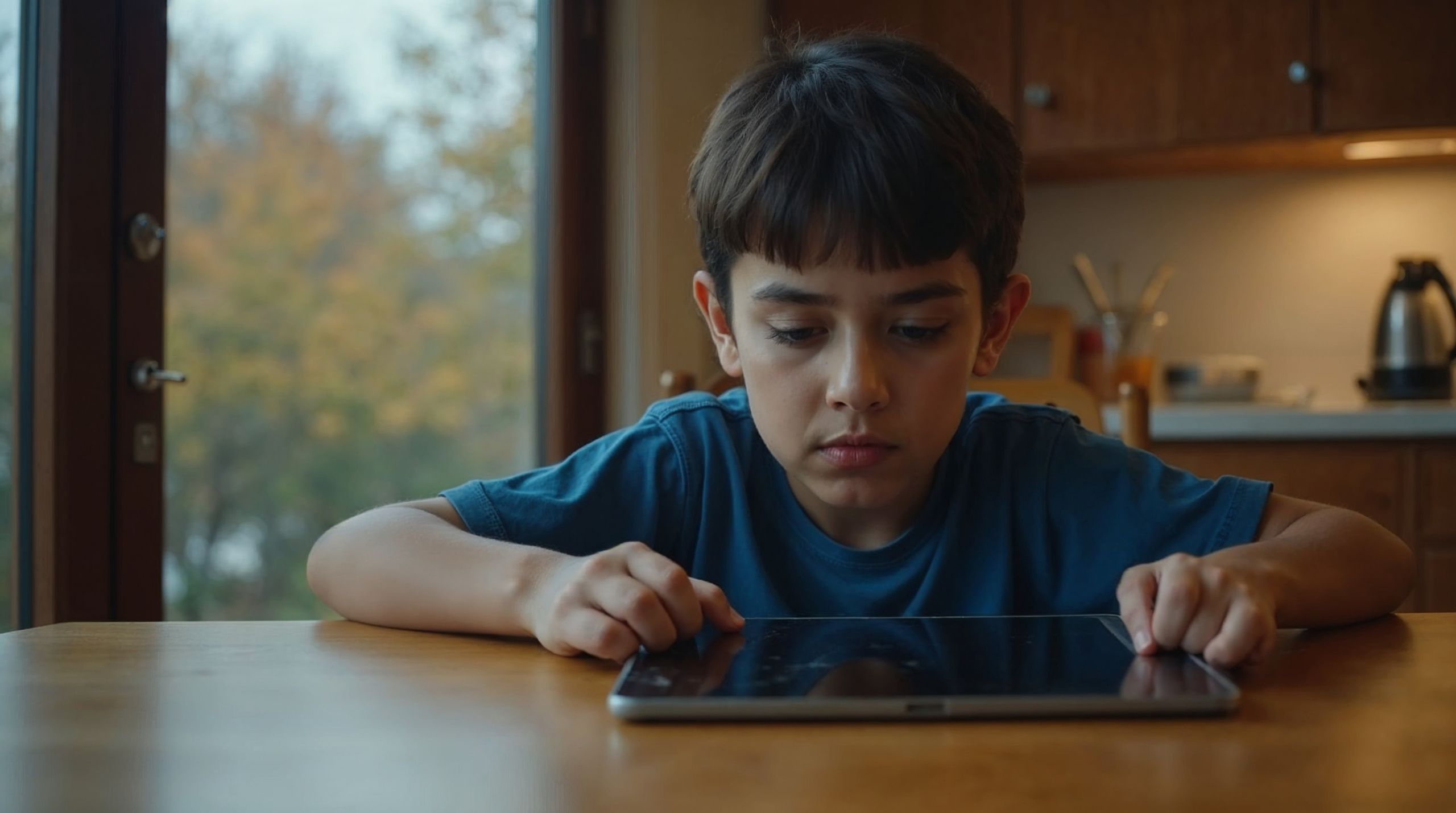BLOG
¿Qué hacer si no funcionan las teclas del portátil?
¿Te ha pasado que estás escribiendo un correo o trabajando en algo urgente y, de repente, el teclado deja de responder? Este es un problema bastante común que puede tener varias causas, desde fallos en el sistema hasta daños físicos.
En esta guía te explicamos los motivos más frecuentes por los que no funcionan las teclas del portátil y a encontrar las soluciones más efectivas para que puedas recuperar tu teclado antes de acudir al servicio técnico.
Causas comunes por las que no funcionan las teclas del portátil
Lo primero es entender qué puede estar provocando que tu teclado no funcione. A continuación, te explicamos las causas más comunes:
Problemas de software o sistema operativo
Algunas actualizaciones pueden afectar al funcionamiento del teclado, especialmente si hay errores en los drivers. También puede activarse por error alguna función de accesibilidad que altera su comportamiento. Todo esto puede hacer que el teclado deje de responder o que algunas teclas funcionen de forma incorrecta.
Fallos físicos o daño por líquidos
Si has derramado agua, café u otro líquido sobre el teclado, es probable que algunas teclas dejen de funcionar. También, el uso prolongado o un golpe fuerte pueden dañar el teclado, dejándolo inservible o bloqueado en ciertas áreas.
Soluciones rápidas que puedes probar
Antes de llevar tu portátil a un técnico, conviene hacer algunas comprobaciones básicas. En muchos casos, el problema puede resolverse en minutos.
Reinicia el portátil
Un reinicio puede solucionar errores puntuales que afectan al teclado. Es el primer paso recomendable ante cualquier fallo inesperado.
Usa la BIOS para comprobar el funcionamiento
Al encender el equipo, accede a la BIOS (normalmente pulsando F2, F10 o Supr). Si el teclado funciona en ese entorno, el problema está en el sistema operativo, no en el hardware.
Actualiza o reinstala los drivers del teclado
Abre el Administrador de dispositivos, busca el teclado y selecciona la opción para actualizar los drivers. Si no se soluciona, prueba a desinstalar el dispositivo y reiniciar el ordenador para que Windows lo reinstale automáticamente.
¿Solo algunas teclas no funcionan?
Si el problema no afecta a todo el teclado, sino solo a ciertas teclas, puede tratarse de algo más localizado, como suciedad o ajustes mal configurados.
Revisa si hay suciedad o teclas atascadas
Es común que el polvo, las migas u otro tipo de pequeños residuos restos de comida bloqueen el funcionamiento de algunas teclas y, además, pueden contribuir al sobrecalentamiento de tu portátil. Esto no solo afecta al teclado, sino que también puede dañar otros componentes. Puedes limpiar el teclado con aire comprimido o, si sabes cómo hacerlo con seguridad, retirar las teclas afectadas para limpiar por debajo.
Desactiva las funciones de accesibilidad
Algunas configuraciones de accesibilidad pueden interferir con el teclado. Comprueba que las teclas especiales como «teclas de filtro» o «teclas lentas» estén desactivadas. En Windows puedes encontrar estos ajustes en Configuración > Accesibilidad > Teclado.
Otras soluciones útiles que puedes probar
Verifica la distribución del teclado
A veces el idioma del teclado cambia sin que te des cuenta, provocando que ciertas teclas no coincidan con lo que aparece en pantalla. Verifica que está configurado en Español (España) desde Configuración > Hora e idioma.
Usa el teclado virtual de Windows
Mientras solucionas el problema, puedes utilizar el teclado en pantalla. Es una herramienta accesible desde el menú de inicio que te permite seguir utilizando el equipo sin depender del teclado físico.
Conecta un teclado externo
Si tienes un teclado USB o Bluetooth, conéctalo al portátil. Si funciona correctamente, eso confirma que el problema está en el teclado interno, no en el sistema.
¿El teclado se ha mojado? Qué hacer
Si por error se ha derramado líquido sobre el portátil, apágalo inmediatamente, desconéctalo de la corriente y no intentes encenderlo. Colócalo en posición invertida y déjalo secar durante al menos 48 horas. No utilices fuentes de calor como secadores, ya que podrían agravar el daño.
Cómo prevenir futuros fallos del teclado
Para evitar que el problema se repita, conviene mantener una limpieza regular del teclado y evitar comer o beber cerca del equipo. También puedes usar una funda protectora de silicona, especialmente si trabajas en entornos con polvo o humedad. Un buen mantenimiento alarga la vida útil de tu portátil.
¿El teclado sigue sin funcionar? Confía en Reparamos YA
Si después de todas estas pruebas el teclado sigue fallando, es momento de acudir a un servicio técnico. Puede tratarse de una avería interna, un circuito dañado o un componente que requiere sustitución.
Si después de intentar estas soluciones el teclado sigue sin responder, lo mejor es acudir a un servicio profesional. En Reparamos YA, ofrecemos un asistencia técnica presencial y soporte especializada para solucionar cualquier problema con tu teclado, sin importar la marca o el tipo de avería. Nuestros expertos te ayudarán a reparar el teclado del portátil de forma rápida y eficaz.
¿Has pensado en pasarte a los reacondicionados?
Como nuevos, al mejor precio.
Consulta nuestro amplio catálogo de dispositivos donde podrás comprar el que necesitas.
Tenemos disponibles los mejores modelos del mercado a un precio inigualable.